こんにちは、Yukiです。
暇だったので超小型のmacOSマシンを考えてみます。
使うのは例によって自作PC 構成見積もり てすとです。
今回はコスパ・省スペース重視のMini-ITXビルドです。今回の構成はコチラ
CPU

CPUはIntelのCore i5 9400Fです。先日Core i5 9400も発売された、ホヤホヤの型番。ちなみにFはビデオ出力機能が無効化されたモデルなので、Hackintoshでは少し困るかも。Core i5 9400が発売されたのでそちらでもいいかもしれません。
CPUクーラー

CPUクーラーはnoctuaのNH-L9iを使用します。今回使うケースは薄型なので、それに収まる高さのクーラーでなくてはいけません。Intel用だけなので性能の割にだいぶ安いと思います。i5 9400F程度なら十分冷えると思います。
マザーボード

マザーボードはASUSのROG STRIX B360-I GAMINGです。ここで一つ問題が発生します。B360チップセットではデフォルトのBIOSでCore第9世代が使えません。BIOSをアップデートするには、第8世代のCPUを購入して自分でBIOSアップデートをするか、電気屋さんに行ってBIOSアップデートをしてもらう必要があります。第8世代CPUを持っていない方は電気屋さんに行った方が安く使えるようになります。
第9世代も使える廉価版のチップセットとして、B365があります。B360との違いとして、Z390と並んで第9世代CPUがデフォルトで使えるようですが、USB 3.1 Gen2がマザーボード上に搭載されません。B360では、4個までマザーボード上にUSB 3.1 Gen2を搭載出来るようです。しかし、USB-CでGen2が使えるマザーボードは少ないです。USB-Cは大体Gen1、USB-AのGen2が2個ほど、というマザーがほとんどです。
B360は12レーンなのに対し、B365はPCIe 3.0レーンが20レーンあります。PCIeスロットにGen2対応の外部モジュールを搭載することで使えるようにはなりますが、ホントはマザーボードのIO端子のところについていて欲しいですよね。ということで本当は廉価版を使いたくはないんですが、コストを下げるためにB360を使うことにします。
メモリ

メモリは無難にCorsairの16GBです。特に言うことはありません。
グラフィックボード

グラフィックボードは一番自由にできるところです。AMDのGPUというのはもう決まっているので、何にしようかなと考えて、最終的に決めたのがRX 590です。自分はVEGAを持っていますが、ワッパも悪いしコスパも悪い、で完全にファングッズです。コスパを求めて、今から買うなら500番台がいいと思います。ということで一番最新のRX 590です。
本日7月7日に、Naviシリーズのグラボが発売されるようですが、Hackintoshユーザーにはまだ早いですね…人柱になってくれる方がいたら嬉しいですが。Appleの公式サポートも時間がかかるような気がしてます。
SSD

SSDはコスパを求めたNVMe M.2 SSDのIntel 760Pシリーズです。容量はお好みで。最近NVMeのSSDの価格の下落が凄まじく、Corsairの1TBのSSDが15000円程度で購入できます。crucialならもっと安いです。一番コスパがいいと感じるのはCorsairのSSDで、価格もそんなに高くなくRead 3480/Sだそうなので、素晴らしいスペックです。ランダムはどうなんでしょうね?
ケース

今回の一番重要なポイントです。Fractal DesignのNode 202というケースです。このケースはMini-ITXながら、ライザーケーブルをうまく使うことでフルサイズのグラボを搭載できます。私が持っているASUSの3連ファンもギリギリだけど入っちゃう、というのだからすごいです。
縦に長いので、横幅を全く取らず、狭いところにもおけるので、あまり物を置くとこがないけどスペックは高くしたいという方にはピッタリなケースじゃないでしょうか。
めちゃめちゃオススメです。YouTubeにも外国人さんがビルド動画を上げているのでぜひ見てください。
電源

今回のケースは、ATX電源は入りません。SFX電源という小型の電源を使う必要があります。それでいてRadeonなので、なるべく大きく電源容量を取りたいところです。
ということで、ThermaltakeのToughpower SFX 600Wです。600Wあれば、Radeonでも十分余裕ができるでしょう。
OS
OSは言わずもがなmacOSですが、Windowsとのデュアルブートをしたい方もいると思います。しかし、一つのSSDの中にパーティションを作ってインストールするのは少々危険なので、無理せずSSDをもう一個買いましょう。今回のマザーボードはM.2ソケットが裏表で2つあるので、そちらに取り付けます。
ちなみにWindows用のSSDを裏に取り付けることをオススメします。Windowsのインストール中はmacOSのSSDを外しておいた方が無難なので、取り外ししやすい表のソケットにmacOSのSSDを取り付けすべきですね。
Wi-Fi+Bluetoothモジュール

さて、macOSでは重要なWi-Fi+Bluetoothモジュールですが、Mini-ITXではPCIeスロットがx16の一つしかありません。そのかわりに、最近のマザーボードではほとんどWi-Fi+Bluetoothモジュールが搭載されています。
元からついているモジュールは大体Intel製なので使えないでしょう。ちなみにBluetoothはEricsson製なので使えます。
Wi-Fiを使うには、もともとのモジュールをHackintoshで使えるモジュールに取り替えればOKです。それでオススメなのが、BroadcomのBCM94352Zです(というかほぼこれしか選択肢がありません)。
こちらのYouTube動画で換装方法が紹介されています。この方法を使えば、Mini-ITXでもWi-Fi+Bluetoothが満足行く出来で使えるようになるでしょう。BCM94352ZはAliExpressで購入できますが、少々お高いですね…。¥5000以上は覚悟した方がいいと思います。
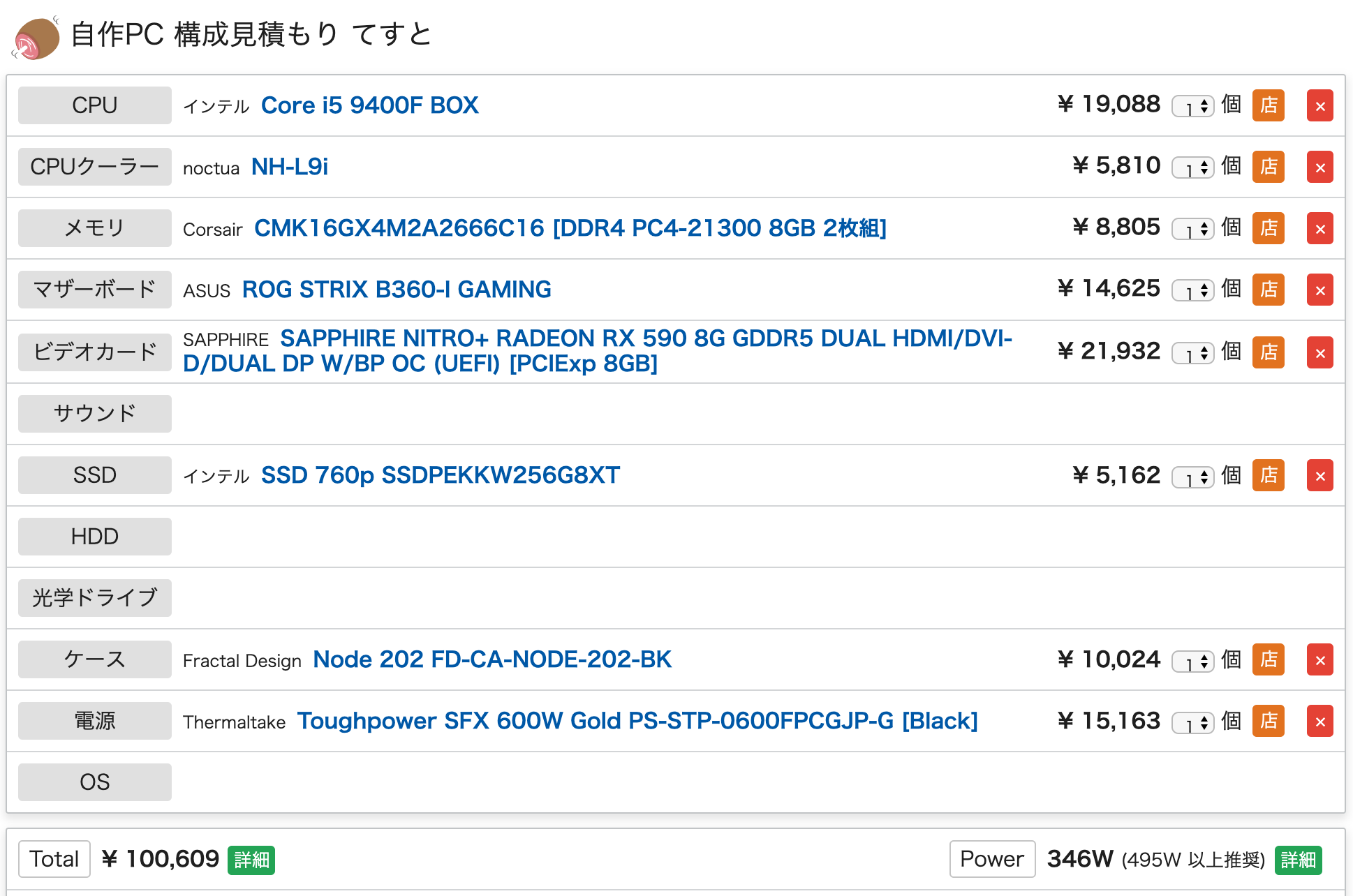
こんな感じになりました。Wi-Fiモジュールを抜いた総額が100609円です(2019/7/7現在)。
いい感じのコスパ重視PCになったのではないでしょうか。
macOSを入れるのにはMackintoshマシンを持っている必要があります。既に所有している方のサブPCなどの用途でいかがでしょうか。
まとめ
ということで、今回はMini-ITXでHackintoshビルドを考えてみました。非常に省スペースで、普通の自作に飽きたという方はやってみると面白いかもしれません。私もお金が貯まったらこのビルドを作るつもりです。
ところでRyzen 第3世代ですが、Appleでサポートされることはあるんでしょうか…。中々のコスパでコア数がアップできるので、多コア病の私はぜひ導入したいと思っていますが…。
GPUはサポートしているのにCPUはサポートしないなんて天の邪鬼なアップルだな!
それでは。
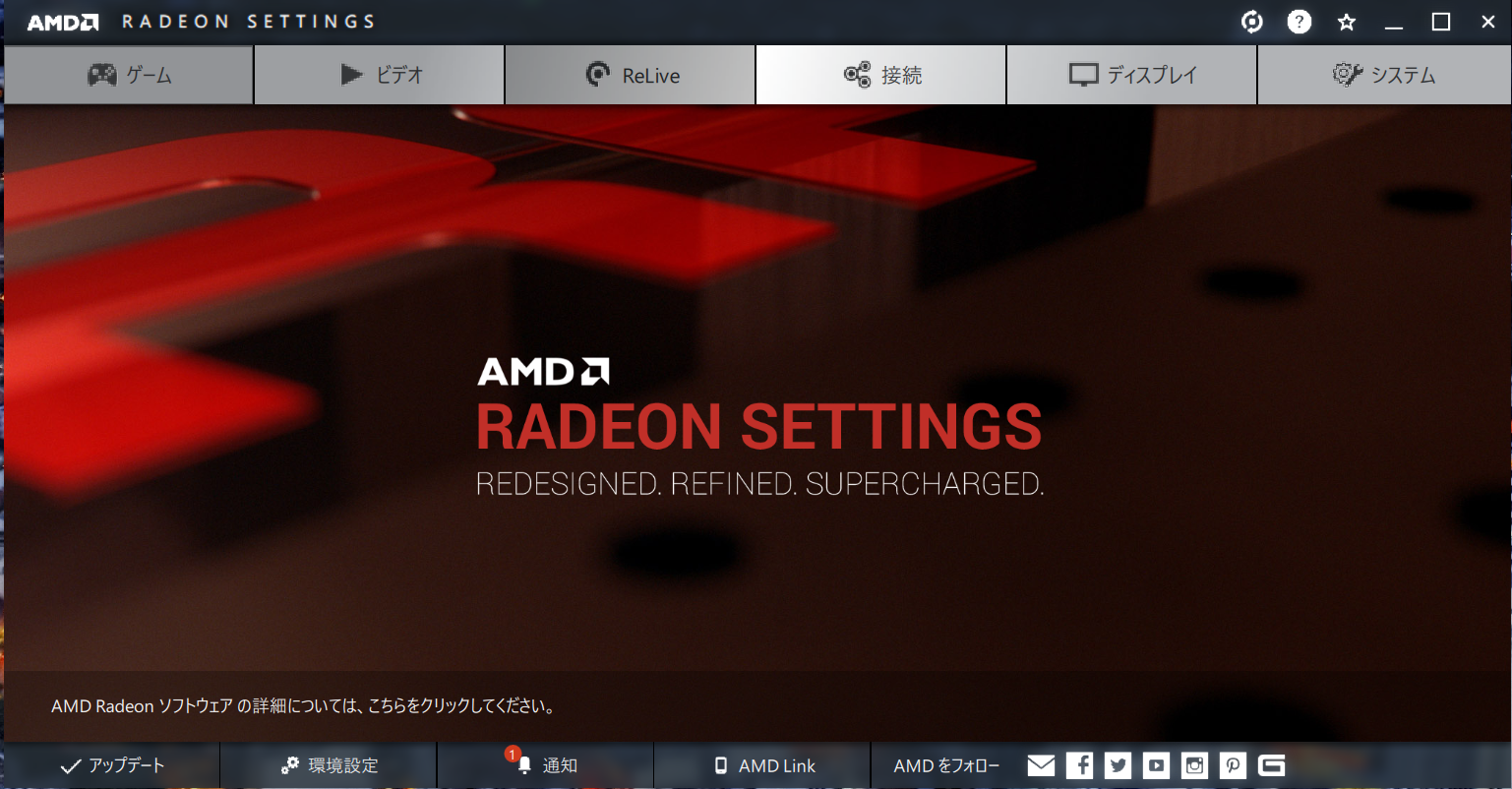

コメント